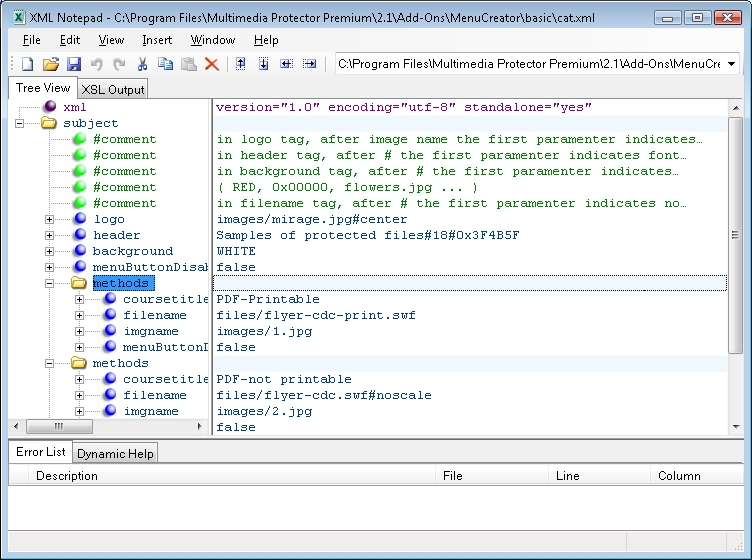Anpassen des Menüs |


|

|

|

|
Die Menüstruktur wird in der Datei "cat.xml" definiert. Diese kann durch einen beliebigen Editor verändert werden. Sollten Sie über keinen XML Editor verfügen, so sehen Sie: Editieren einer XML Datei. Der Name der Menüanwendung lautet: "menu.swf".
<?xml version="1.0" encoding="utf-8" standalone="yes"?>
<subject>
<!--in logo tag, after image name, the first parameter indicates position (left, right,center) -->
<!--in header tag, after #, the first parameter indicates font size and second is color of image -->
<!--in background tag, after #, the first parameter indicates color of background -->
<!-- ( RED, 0x00000, flowers.jpg ... ) -->
<!--in filename tag, after #, the first parameter indicates no scale .swf -->
<logo>images/mirage.jpg#center</logo> ç Name des Logos. Muss dem Dateityp JPG entsprechen. # Position (links, rechts, zentriert)
<header>Samples of protected files#18#0x3F4B5F</header> ç Menü Überschrift # Schriftgröße # Schriftfarbe
<background>WHITE</background> ç Hintergrundfarbe, angegeben in Großbuchstaben (Beispiel: RED, BLUE),
HEX-Code oder Hintergrundbild (Datei)
<menuButtonDisable>false</menuButtonDisable> Anzeigen der Menü Schaltfläche für alle Menüpunkte, true = deaktivieren der Menüschaltfläche.
<methods>
<coursetitle>PDF-Printable</coursetitle> ç Beschriftung der ersten Menüschaltfläche
<filename>files/flyer-cdc-print.swf</filename> ç Zu startende Datei. Muss dem Dateityp SWF oder FLV entsprechen.
<imgname>images/1.jpg</imgname> ç Grafik der Schaltfläche. Muss dem Dateityp JPG entsprechen.
<menuButtonDisable>false</menuButtonDisable> Anzeigen der Menü Schaltfläche für diesen Menüpunkt. true = deaktivieren der Menüschaltfläche
</methods>
<methods> ç Definieren der Anzahl zusätzlicher Menüschaltflächen
<coursetitle>PDF-not printable</coursetitle>
<filename>files/flyer-cdc.swf#noscale</filename> ç #noscale verhindert die Größenänderung der angezeigten Datei.
<imgname>images/2.jpg</imgname>
</methods>
<methods>
<coursetitle>Word</coursetitle>
<filename>files/flyer-cdc-word.swf</filename>
<imgname>images/3.jpg</imgname>
</methods>
<methods>
<coursetitle>PPT</coursetitle>
<filename>files/cti-data-ppt-noani.swf</filename>
<imgname>images/4.jpg</imgname>
</methods>
<methods>
<coursetitle>Video (FLV Format)</coursetitle>
<filename>http://files/movie.flv</filename> ç FLV benötigt den Zusatz http:// und die Angabe des Dateipfades.
<imgname>images/5.jpg</imgname>
</methods>
</subject>
![]() Nutzen Sie niemals absolute Pfade, wie zum Beispiel "c:\files", welche auf Ihre Festplatte verweisen. Verwenden Sie immer relative Pfade, wie zum Beispiel files/flyer-cdc-word.swf.
Nutzen Sie niemals absolute Pfade, wie zum Beispiel "c:\files", welche auf Ihre Festplatte verweisen. Verwenden Sie immer relative Pfade, wie zum Beispiel files/flyer-cdc-word.swf.
![]() Um eine FLV Datei zu starten, verwenden Sie das http://-Kommando.
Um eine FLV Datei zu starten, verwenden Sie das http://-Kommando.
Nachfolgend ein Beispiel zur Bearbeitung der "cat.xml", unter Verwendung eines XML Editors. Dieser Vereinfacht die Bearbeitung der Datei.